
Многие привыкли думать, что качество звука avhenger av egenskapene til høyttalerne selv, og jo dyrere høyttalerne, jo bedre er lyden. Men dette er ikke slik. Artikkelen vil fokusere på utjevneren. Hvem ikke vet, er utjevneren et program eller en enhet for fleksible lydinnstillinger. Dette er selvfølgelig ikke en fullstendig definisjon, men vi vil snakke om dette senere i teksten.

Thunderblock, EQ, EQ er alle de samme.Definisjonen lyder slik: Det er et program eller en enhet som er utformet for å heve eller senke volumet på ulike områder av lydfrekvensområdet. Equalizer er i stand til å utjevne hele amplitude av frekvensene og egenskapen til selve signalet som helhet. Det er viktig å vite at dette programmet eller enheten bare fungerer med et lydsignal og justerer det selektivt, avhengig av hvilken frekvens som er valgt.
Denne definisjonen er kompleks og vanligbrukeren forstår hele punktet er vanskelig, så nå - i enkle ord. Equalizer er et program (i dette tilfellet) som fungerer med separate lydfrekvenser. Som du vet, er det lave frekvenser og høye. Lavt - det er bass, high-falsetto, eller som det kalles - squeak. Så kan utjevningen senke eller øke volumet av disse områdene. Men lyden kan deles ikke bare i to frekvenser, den er delt inn i n frekvenser. Så equalizer har flere band, den åtte-bandet varianten er mer vanlig.
Ofte er dette programmet brukt i lydbransjen, men nå snakker vi om hvordan det kan hjelpe en vanlig person.
Vil bare si at det er to typer equalizer, men de utfører samme funksjon - de endrer volumet av et bestemt frekvensområde lyd.
Så først, la oss snakke om parametriskEQ. Denne typen er aldri til stede i standardprogrammet for en PC eller telefon, men du kan laste ned den fra Internett hvis du ønsker det. Det skiller seg ut ved at det er en innstilling for båndbredden. Det vil si at du kan velge et eget stykke frekvenser i lyden selv og deretter jobbe med den. I utgangspunktet foregår arbeidet på nøyaktig samme måte som i alle andre typer.
Теперь перейдем к тому типу, который вы будете møte overalt er en grafisk type. Det har alltid faste frekvensbånd i sin funksjonalitet. Du kan ikke velge området du trenger. Imidlertid brukes denne typen utjevner oftest. Poenget er at det er mange dens alternativer. Det enkleste er en trevei. Det lar deg justere bassen, squeak og mellomtone. Den finnes på nesten alle enheter, men den er ikke fullt effektiv.
Som du kanskje antar, jo flere striper - joLydinnstilling blir mer fleksibel. Nå, for øyeblikket er maksimalt antall band 31. Men slike utjevnere brukes ofte i innspillingsstudioer, og i hverdagen er det ikke nødvendig med dem.
På PC-er og enheter kan du ofte finne fembånd-utjevnere. De laster ikke unødvendige innstillinger og lar deg jobbe med lyd til fulle.
Vi begynte i begynnelsen å snakke om hvordan du kan økelydkvaliteten til høyttalerne. Vi kommer tilbake til dette emnet. La oss si at du kjøpte de dyreste høyttalerne som ble solgt i butikken, og da du kom hjem og koblet dem sammen, hørte du ikke en gang forskjellen i forhold til fortiden. Ikke hast med å fortvile, åpne først utjevneren og vri på knottene, selv vil du høre hvordan lyden endres. Nå mer detaljert.
Utjevneren for Windows finner du to steder: i Windows Media Player og direkte i lydinnstillingene. Nå skal vi snakke om det første alternativet.
Ved å sette opp equalizer for Windows i Media Player,effekten kan bare utøves ved avspilling av musikkfiler i denne spilleren. Det vil si at hvis du kjører den samme filen i en annen spiller, vil lyden være den samme som før endringene.
Så du slo på musikken eller videoen, etter dethøyreklikk og velg "Avanserte funksjoner" fra menyen. Neste i listen, klikk på “Grafisk utjevner”. For Windows 7 fungerer denne instruksjonen hundre prosent.
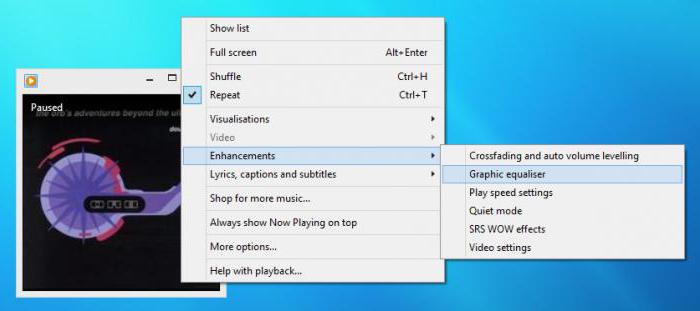
Det er i utgangspunktet alt foran øynene dine påUtjevneren er åpen for skjermen. Du kan endre glidebryterenes plassering og merke forskjellen i lyd, det er også mulig å velge en forhåndsinnstilling (forhåndsinnstilling), men mer om det senere. Det er ikke noe poeng nå å fortelle hvordan du skal sette opp equalizer for Windows, siden det er det samme i alle operativsystemer. Derfor vil vi nå snakke om hvordan du åpner den i hver av dem, og til slutt vil vi analysere i detalj hvordan du konfigurerer den.
Så vi fant ut hvor vi skulle finne utjevnerenden første måten, men som nevnt ovenfor, påvirker innstillingen bare Media Player. Nå er det verdt å snakke om hvordan du justerer utjevneren for Windows 10 slik at lyden endres i alle kilder. Selvfølgelig fungerer denne metoden ikke bare på de "topp ti", men også på andre Windows-operativsystemer. Akkurat nå vil vi analysere innstillingene for akkurat denne versjonen.
Til å begynne med må du komme til "Lyd" -menyen.Gå til "Kontrollpanel" for å gjøre dette. Der må du klikke på linjen “Sound”. Når du har gjort dette, åpnes selve menyen foran deg. Listen viser alle lydenheter som er koblet til datamaskinen din. Velg det du trenger og høyreklikk i menyen, velg "Egenskaper".
Откроется дополнительное окно со свойствами, gå til fanen "Forbedringer". Det vil være en kombinasjonsboks, bla glidebryteren ned og sett et hake foran linjen “Equalizer” (7 Windows betyr de samme handlingene).
I rullegardinlisten kan du velgeforskjellige forhåndsinnstillinger. Hver av dem vil endre lyden, du kan prøve dem alle og stoppe på det du liker. Etter det, klikk på "Bruk" -knappen, og du kan lukke alle vinduer.
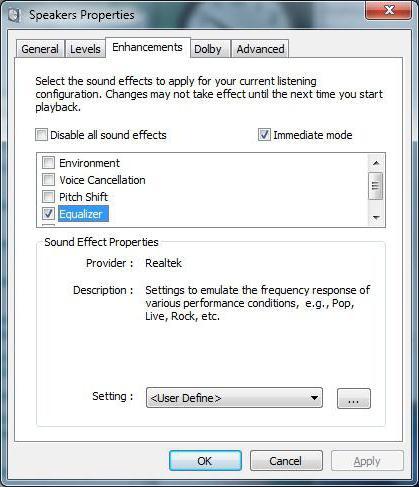
Som du ser, lar ikke denne metoden deg justere utjevneren selv, du kan bare bruke maler, men på den annen side er effekten på alle spillere.
Det er også mulig å laste ned equalizer for PC. For eksempel er det et program NeonVisual. Ved å installere den, kan du utføre fleksibel innstilling av alle frekvenser, og dermed forbedre lyden til høyttalerne.
I tillegg tilbyr programmet et praktisk grensesnitt. Selv en uerfaren bruker kan uavhengig forstå alle triksene.
I prinsippet er det et utenkelig antall lignende programmer, men det gir ingen mening å snakke om hvert av dem. Alle av dem er like, og hvis du vet hvordan du bruker dem, vil det ikke være noen problemer.
Vel, i mellomtiden går vi fra Windows-operativsystemet til Linux.
Dessverre er det ingen innebygd utjevner på en datamaskin med Linux-operativsystemet installert. Men det betyr ikke noe, han bare venter til du laster ned det fra depotet. Men mer om det senere.
Til å begynne med er det verdt å fortelle hva Pulseaudio er.Faktum er at for Linux er dette en viktig ting. Dette er en lydserver, det vil tillate oss å redigere lydstrømmene, eller rettere sagt lydutgangen. Men et program er nødvendig for å jobbe med det. I dette tilfellet må du laste ned equalizer til datamaskinen din, i depotene kalles det pulseaudio-equalizer.
Basert på denne informasjonen blir det klart at du kan bruke forskjellige metoder for å installere utjevneren. Pakkeansvarlig eller terminal, det er opp til deg.
Hvis du ikke ønsker å gå i dybden med instruksjoner, kan du ganske enkelt åpne terminalen og legge inn tre kommandoer etter tur:
sudo add-apt-repository ppa: nilarimogard / webupd8;
sudo apt-get oppdatering;
sudo apt-get install pulseaudio-equalizer.

Etter det blir datamaskinen din installertskattet utjevner. Den finner du i "Meny" - "Lyd og video". Åpner den, vil du se forhåndsinnstillinger og glidebrytere, men vi skal snakke om de detaljerte innstillingene litt senere, la oss nå gå videre til mobil OS.
Det er på tide å finne ut hvor du finner equalizeren for Android. Når alt kommer til alt, hva en måtte si, er det mye mer sannsynlig at telefonbrukere lytter til musikk enn eiere av personlige datamaskiner.
Som det kan forstås av ovenstående, for Android er utjevner en nødvendig ting. Derfor vil vi nå finne ut hvor du finner den, og hvordan du bruker den.
Til å begynne med må du si at den innebygdeEqualizer for "Android" eksisterer praktisk talt ikke. Noen ganger lastes Equalizer-programvaren automatisk ned komplett med en smarttelefon. Etter det, i din spiller på menyen, skal det vises en ekstra linje i menyen der du kan konfigurere.
Men det er bedre å laste ned et tredjepartsprogram.Det er et enormt antall av dem. Det er enkle treveis, og det er enorme - med egne forhåndsinnstillinger og tilleggsfunksjoner, for eksempel reverb. Generelt er alt i hendene dine.

I motsetning til Android er det ikke behov for iOSLast ned flere programmer for å tilpasse lyden slik du vil. Det er allerede innebygde funksjoner for dette. Du finner dem ved å gå til innstillingene og velge "Musikk". Deretter setter du glidebryteren “Sound check” på “Enabled” og klikker “Equalizer”. Dette var den første måten å endre lydinnstillingene på.
Hvis glidebryteren “Sound check” er slått påposisjon, henter systemet uavhengig av dB-verdien til den reproduserte komposisjonen og, hvis noe skjer, gjør sporet roligere. Nå er det ikke nødvendig å skru opp volumet, hvis sporet har endret seg til høyere, vil systemet gjøre det for deg.
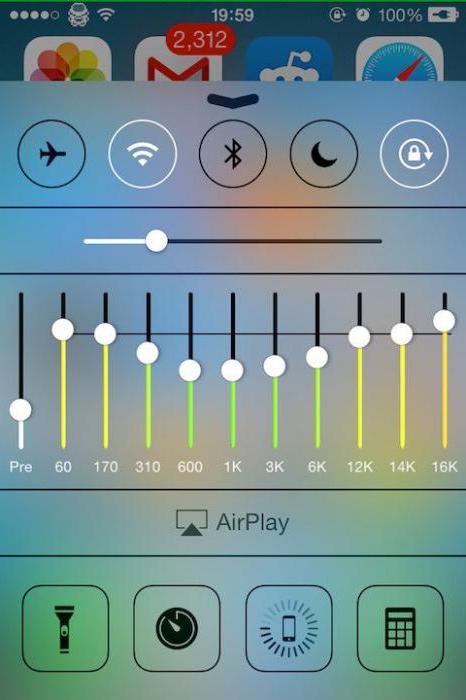
Når det gjelder utjevneren, gjør ikke denne metoden detveldig bra, fordi du har lov til å bruke bare forhåndsinnstillinger. Det vil si at det ikke er noen fleksibel justering av alle lydfrekvenser, men fortsatt for uerfarne brukere er det dette du trenger.
Det andre alternativet er å laste ned en mer funksjonell lydspiller, for eksempel TuneShel eller Radsone. Allerede i innstillingene deres kan du bruke utjevneren med mange band.

Så hvis noen ikke vet hvordan du laster ned og installerer disse applikasjonene på telefonen, vil nå detaljerte instruksjoner bli gitt.
Finn App Store-appen på telefonen din, og start den.
Neste, øverst på skjermen, klikker du på "Søk" -delen.
Skriv navnet på programmet du trenger i linjen for utfylling og klikk "Søk".
Nå skulle du se applikasjonen du lette etter. Hvis dette ikke skjer, sjekk om du har skrevet inn navnet riktig.
Klikk på "Last ned" foran applikasjonsbildet.
Vent til nedlastingen og installasjonen er ferdig, så kan du bruke den.
Som du ser er det enkelt å laste ned en annen lydspiller.
Som nevnt over, er forhåndsinnstillinger ofte i utjevnere, så å si, maler. De er veldig praktisk å bruke. De er veldig nyttige når brukeren ikke forstår dette problemet.
For å sette opp utjevneren på denne måten, ganske enkeltslå på en sang og endre forhåndsinnstillingen én etter én til du liker lyden fra sporet som spilles. Som du kanskje gjetter, er dette det enkleste alternativet, og selvfølgelig, i full grad, vil det ikke gi rom for god lydinnstilling, så vi går videre til en mer detaljert metode.
Når du åpnet utjevneren, la du sannsynligvis merke til skyvekontrollene (frekvensbånd). Noen har bare tre, mens noen kan ha opptil ti. La oss se på innstillingen for fembånd-utjevner.
Det er viktig å vite at den venstre skyvekontrollen er ansvarlig forbass, og rett - for en piping. De tre andre er noe i mellom. For eksempel lytter du til en sang som tiltrekker deg med bass, men av en eller annen grunn er den rett og slett ikke hørbar, men alt fordi bassen og skriket er på samme nivå, eller bassen er lavere.
For å føle forskjellen, hever du venstreglidebryteren over til du er fornøyd med resultatet. Noen ganger er dette ikke nok, sammensetningen blir uklar. For mer fleksibel justering, gå til den andre glidebryteren til venstre og løft eller senk den. Når du har bestemt deg for beliggenheten, kan du gå til squeak - den høyre skyveren. Oftere enn ikke vil heve den gi en renere, livligere lyd. Men hvis vi tar for oss eksemplet på et spor der hovedoppmerksomheten blir trukket til bassen, bør ikke knirken heves til det maksimale preget. Stopp når sangers stemme er tydelig hørbar - det er nok.
Hvis ønsket resultat ikke oppnås, kan du gå til den andre glidebryteren til høyre og legge til eller redusere volumet til du er fornøyd med lyden.
Nå er bare den midterste skyveknappen igjen.Det påvirker fullt ut både bass og knirking, og det er veldig enkelt å sette opp det. Vri den opp og ned til du liker lyden. Dette vil balansere bassen og knirke med hverandre.
Som du kan se, er equalizer-programmeten veldig nyttig ting, og hvis du lærer deg å bruke den, vil kvaliteten på musikken som spilles øke mange ganger. Det viktigste er å øve, og over tid vil alt ordne seg.
Det som betyr noe er at du nå vet hvor du kan finneequalizer på PC og telefon, og hvordan du konfigurerer den. Selvfølgelig er den presenterte innstillingen ikke så profesjonell, men for en enkel bruker vil den gjøre det, og over tid vil du forstå hvordan utjevneren fungerer.


























